Reklama
Prieskumníkovi Windows pravdepodobne chýba niekoľko funkcií, ktoré niektorí ľudia zúfalo potrebujú. Môže byť celkom v poriadku použiť na bežné účely, ale keď príde na úlohy týkajúce sa napájania, zlyhá.
Tu je sedem starostlivo vybraných nástrojov, ktoré vylepšujú predvolené funkcie Prieskumníka Windows a nechajú vás premýšľať: „Prečo ich Prieskumník predvolene nemá?“
1. Veľkosť priečinka
Prieskumník systému Windows predvolene neukazuje veľkosť priečinka, keď sa rozhodnete pre zobrazenie Podrobnosti. Toto je jedna z mála vecí, ktorú v Prieskumníkovi Windows zistia používatelia.

Ide o prípad, keď sa veľkosť priečinka dodáva ako užitočný nástroj, ktorý do stĺpca Podrobnosti podrobností systému Windows pridá stĺpec Veľkosť priečinka. Po inštalácii veľkosti priečinka je tu stĺpec s podrobnosťami:

Stiahnite si FolderSize
2. Panel QT Tab
Panel QT Tab prináša navigáciu v záložkách do Prieskumníka Windows. Ak často pracujete s veľkým počtom rozptýlených súborov, mali by ste túto aplikáciu určite zvážiť.

Po inštalácii sa znova prihláste do systému Windows, otvorte Prieskumník systému Windows, kliknite pravým tlačidlom myši na paneli nástrojov a začiarknite políčko QT Tab Bar a QT Standard Buttons, čím aktivujete rozhranie s kartami.
Stiahnite si QT Tab Bar
3. InfoTag Magic
Zobrazuje v súboroch a priečinkoch Prieskumníka Windows viac informácií, ako si viete predstaviť o vybratej položke.
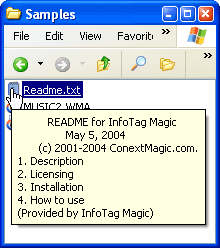
Zobrazuje informácie o MP3, Ogg Vorbis, atď., Keď nad nimi umiestnite kurzor myši. V prípade súborov EXE a DLL a podobne sa zobrazuje informácia o verzii. Ďalej sa zobrazí ukážka textových súborov v popise, keď na ne umiestnite kurzor.
Stiahnite si InfoTag Magic
Ak ste audiofil a máte na svojom pevnom disku veľa mediálnych súborov, skúste MediaInfo ktorý je určený výhradne pre audio / video súbory a podporuje viac formátov mediálnych súborov ako InfoTag Magic.
4. Košík TeraCopy / Piky
Predvolený nástroj na vkladanie kópií v systéme XP je pravdepodobne najúčinnejším nástrojom zabudovaným do systému Windows. Kopírovanie súborov nemôžete pozastaviť a proces sa zvyčajne náhle zastaví, keď je jeden súbor nedostupný medzi hromadou súborov.
Program TeraCopy nahrádza predvolený nástroj na kopírovanie súborov v systéme Windows XP a zrýchľuje kopírovanie veľkých súborov. Ak je súbor poškodený, pokúsi sa ho niekoľkokrát obnoviť. Ak často pracujete s veľkými súbormi, choďte na TeraCopy.
Môžeš čítať predchádzajúca recenzia TeraCopy Presúvajte alebo kopírujte súbory PC pomocou blesku rýchlo pomocou aplikácie TeraCopy Čítaj viac tu.
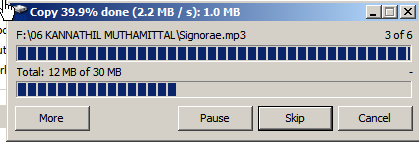
Stiahnite si TeraCopy
Existuje ďalší podobný nástroj s názvom Piky Basket, ktorý vylepšuje funkciu vkladania kópií Zrýchlite súbor Copy'n Paste with Piky Basket Čítaj viac , ideálne pre každodenné domáce použitie. Ale tiež prichádza s veľmi silnými možnosťami, ktoré je potrebné spomenúť.
Ak máte súbory rozložené do tuctu priečinkov, ktoré by sa mali skopírovať do jedného priečinka, vaša práca je skopírovanie týchto súborov súborov z každého umiestnenia a následné umiestnenie do požadovaného umiestnenia nebude jednoduchá. S Piky Basket môžete nastaviť, aby si Prieskumník pamätal umiestnenie rozložených súborov a dal ich všetky do jedného priečinka naraz.

Stiahnite si PikyBasket [Už nie je k dispozícii]
5. Kopírka názvu cesty Clickie
Clickie pridá do kontextovej ponuky Prieskumníka Windows dve možnosti, ktoré Prieskumník Windows nemá.
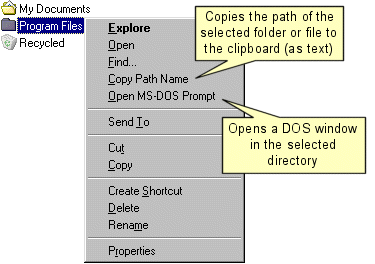
Jedným z nich je „Kopírovať názov cesty“ - skopíruje názov cesty vybratej položky do schránky ako normálny text. Druhým je „Open MS Dos Prompt“, ktorý po výbere otvorí výzvu systému DOS s vybraným adresárom ako pracovným adresárom.
Stiahnite si Clickie
6. Ikona jednotky
Toto je malý nástroj, ktorý je zábavný, príjemný na predvádzanie a napriek tomu užitočný. Zmení ikony oddielov pevného disku v systéme Windows XP tak, ako vyzerajú v systéme Vista. To, čo vidíte, je potešujúca grafika v blízkosti ikony, ktorá zobrazuje využitie disku. Je to užitočné, ak máte na pevnom disku dostatok údajov.

Stiahnite ikonu disku
7. Panel s nástrojmi Y'z
Panel s nástrojmi Y'z vám umožňuje prispôsobiť panel s nástrojmi Prieskumníka Windows pomocou vzhľadov a množín ikon. Tiež skryje pulzujúci bod v krajnom pravom hornom rohu okna Prieskumníka.
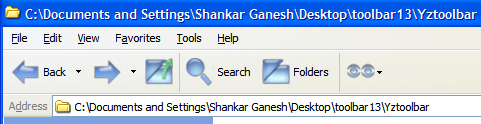
Nenahrádza kritické systémové súbory. Aktivuje sa kliknutím pravým tlačidlom myši na lište nástrojov Prieskumníka Windows.
Stiahnite si panel nástrojov Y'z
Dajte nám vedieť o svojich skúsenostiach s vyššie uvedeným softvérom v komentároch. Ak poznáte lepšie aplikácie ako tie uvedené, ukážte na nás. Vďaka!
16-ročný Techie, študent strednej školy, blogger a externý spisovateľ na voľnej nohe z Indie. Píše o počítačoch a softvéri na stránkach Killer Tech Tips.
